Kā atteikties no Facebook iPhone tālrunī

Vienkārši atsakoties no sava iPhone, varat izmantot citus Facebook kontus.

Varbūt jūs nezināt, bet iPhone lietotne Facebook ļauj proaktīvi notīrīt kešatmiņu, lai atbrīvotu vietu sistēmā un padarītu lietojumprogrammu "glītāku". Tas nekādi neietekmē jūsu Facebook pieredzi, kā arī neizdzēš nekādus datus Facebook kontā, kurā esat pieteicies ierīcē. Lūk, kā.
Notīriet Facebook lietotnes kešatmiņu iPhone tālrunī
Facebook lietotņu kešatmiņā ir iekļauti dati, kas savākti no jūsu apmeklētajām ziņu vietnēm, kā arī produktu lapām un reklāmām no Facebook saitēm. Lai gan pati iOS piedāvā arī kešatmiņas notīrīšanas funkciju, tā ir ierobežota ar vietnes datiem, ko apkopo lietotne.
Vispirms savā iPhone tālrunī palaidiet Facebook lietotni.
Atvērtajā Facebook lietojumprogrammas saskarnē pieskarieties trīs horizontālo līniju pogai ekrāna apakšējā labajā stūrī, lai atvērtu sistēmas izvēlni.
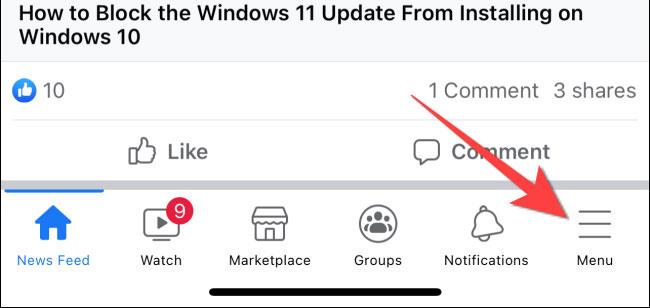
Parādītajā izvēlnē ritiniet uz leju un noklikšķiniet uz " Iestatījumi un konfidencialitāte " .
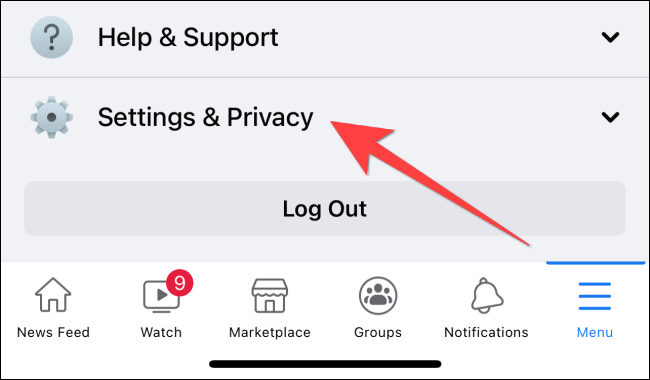
Pēc tam noklikšķiniet uz “ Iestatījumi ” ( Iestatījumi ).
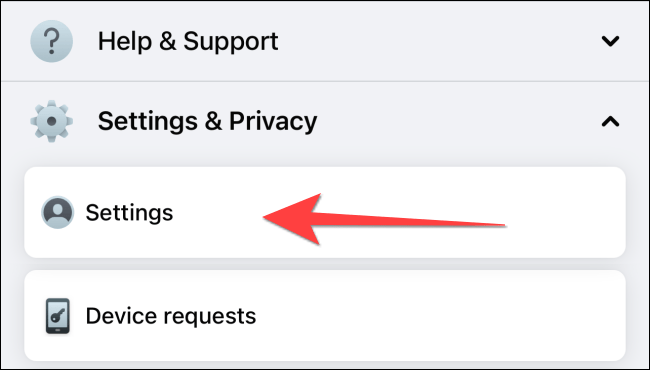
Lapā Iestatījumi atveriet sadaļu “ Atļaujas ” un noklikšķiniet uz “ Pārlūkprogramma ” .
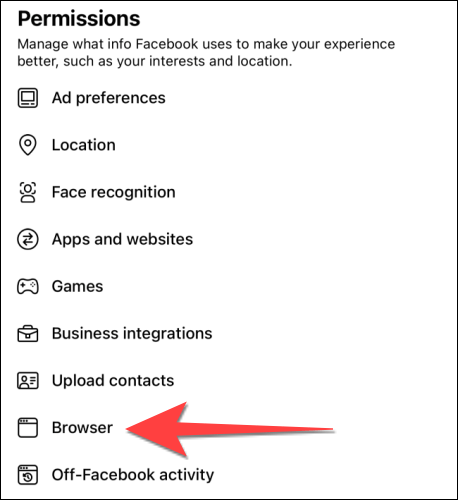
Sadaļā “Pārlūkošanas dati” pieskarieties pogai “ Notīrīt ” , lai notīrītu visus vietnes datus, kas savākti, izmantojot Facebook iebūvēto mobilo pārlūkprogrammu.
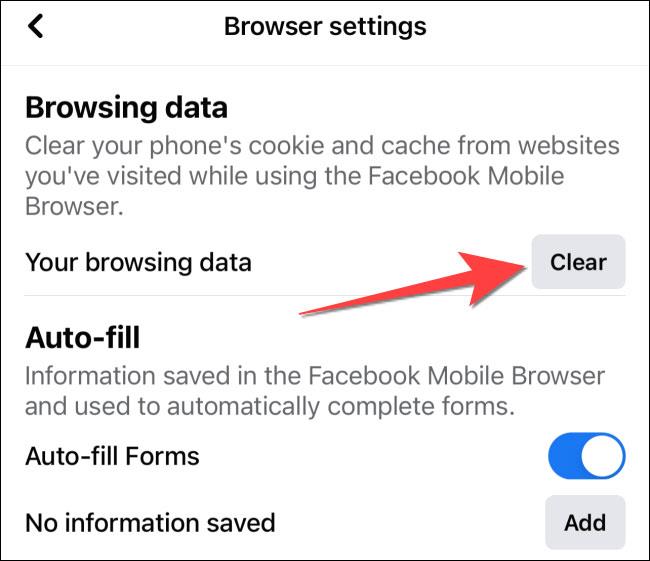
Varat būt drošs, ka tas neizdzēsīs datus, kas saistīti ar attēliem un videoklipiem, kurus skatījāties, izmantojot Facebook lietotni iPhone tālrunī. Ceru, ka jums veiksies.
Vienkārši atsakoties no sava iPhone, varat izmantot citus Facebook kontus.
Jūs, iespējams, nezināt, bet iPhone lietotne Facebook ļauj proaktīvi notīrīt kešatmiņu, lai atbrīvotu vietu sistēmā un padarītu lietotni "tīrāku".
Facebook ir instalēts kā sistēmas lietotne operētājsistēmā Android, tāpēc to nevar atinstalēt bez root piekļuves. Tomēr joprojām ir daži veidi, kā atrisināt šo problēmu.
Sound Check ir neliela, bet diezgan noderīga funkcija iPhone tālruņos.
iPhone lietotnē Fotoattēli ir atmiņu funkcija, kas izveido fotoattēlu un videoklipu kolekcijas ar mūziku, piemēram, filmu.
Kopš pirmās palaišanas 2015. gadā Apple Music ir izaudzis ārkārtīgi liels. Līdz šim tā ir pasaulē otrā lielākā maksas mūzikas straumēšanas platforma pēc Spotify. Papildus mūzikas albumiem Apple Music ir arī mājvieta tūkstošiem mūzikas videoklipu, diennakts radiostaciju un daudzu citu pakalpojumu.
Ja vēlaties savos videoklipos iekļaut fona mūziku vai, konkrētāk, ierakstīt atskaņoto dziesmu kā videoklipa fona mūziku, ir ļoti vienkāršs risinājums.
Lai gan iPhone tālrunī ir iebūvēta lietotne Weather, dažreiz tā nesniedz pietiekami detalizētus datus. Ja vēlaties kaut ko pievienot, App Store ir daudz iespēju.
Papildus fotoattēlu kopīgošanai no albumiem lietotāji var pievienot fotoattēlus koplietotajiem albumiem iPhone tālrunī. Varat automātiski pievienot fotoattēlus koplietotajiem albumiem, atkārtoti nestrādājot no albuma.
Ir divi ātrāki un vienkāršāki veidi, kā Apple ierīcē iestatīt atpakaļskaitīšanu/taimeri.
App Store ir tūkstošiem lielisku lietotņu, kuras jūs vēl neesat izmēģinājis. Parastie meklēšanas vienumi var nebūt noderīgi, ja vēlaties atklāt unikālas lietotnes, un nav patīkami sākt bezgalīgu ritināšanu ar nejaušiem atslēgvārdiem.
Blur Video ir programma, kas aizmiglo ainas vai jebkuru saturu, ko vēlaties tālrunī, lai palīdzētu mums iegūt attēlu, kas mums patīk.
Šis raksts palīdzēs jums instalēt Google Chrome kā noklusējuma pārlūkprogrammu operētājsistēmā iOS 14.










